Godkänn program i Configuration Manager
Gäller för: Configuration Manager (aktuell gren)
När du distribuerar ett program i Configuration Manager kan du kräva godkännande före installationen. Användarna begär programmet i Software Center och sedan granskar du begäran i Configuration Manager-konsolen. Du kan godkänna eller neka begäran.
Obs!
Från och med version 2111 kan du också använda de flesta godkännandebeteenden med programgrupper.
Inställningar för godkännande
Programmets godkännandebeteende beror på om du aktiverar den rekommenderade valfria appgodkännandeupplevelsen. En av följande godkännandeinställningar visas på sidan Distributionsinställningar för programdistributionen:
En administratör måste godkänna en begäran för det här programmet på enheten
Obs!
Configuration Manager aktiverar inte den här funktionen som standard. Innan du använder den aktiverar du den valfria funktionen Godkänn programbegäranden för användare per enhet. Mer information finns i avsnittet Enable optional features from updates.
Om du inte aktiverar den här funktionen visas den tidigare upplevelsen.
Administratören godkänner alla användarbegäranden för programmet innan användaren kan installera det på den begärda enheten. Om administratören godkänner begäran kan användaren bara installera programmet på den enheten. Användaren måste skicka en annan begäran om att installera programmet på en annan enhet. Det här alternativet är nedtonat när distributionssyftet är Obligatoriskt eller när du distribuerar programmet till en enhetssamling.
Obs!
Om du vill dra nytta av nya Configuration Manager funktioner uppdaterar du först klienterna till den senaste versionen. Nya funktioner visas i Configuration Manager-konsolen när du uppdaterar platsen och konsolen, men det fullständiga scenariot fungerar inte förrän klientversionen också är den senaste.
Visa programbegäranden under Programhantering i arbetsytan Programvarubibliotek i Configuration Manager-konsolen. Det finns en enhetskolumn i listan för varje begäran. När du vidtar åtgärder för begäran innehåller dialogrutan Programbegäran även enhetsnamnet som användaren skickade begäran från.
Om en begäran inte godkänns inom 30 dagar tas den bort. Om du installerar om klienten kan eventuella väntande begäranden om godkännande avbrytas.
När du behöver godkännande för en distribution till en enhetssamling visas inte appen i Software Center. Om du behöver godkännande för en distribution till en användarsamling visas appen i Software Center. Du kan fortfarande dölja den för användare med klientinställningen Dölj ej godkända program i Software Center. Mer information finns i Klientinställningar för Software Center.
När du har godkänt ett program för installation kan du neka begäran i Configuration Manager-konsolen. Om användarna inte redan har installerat programmet hindrar den här åtgärden dem från att installera nya kopior av programmet från Software Center. Om ett program tidigare har godkänts och installerats avinstallerar klienten programmet från användarens enhet när du nekar begäran för programmet.
Om du godkänner en appbegäran i konsolen och sedan nekar den kan du godkänna den igen. Appen installeras om på klienten när du har godkänt den.
Automatisera godkännandeprocessen med PowerShell-cmdleten Approve-CMApprovalRequest . Den här cmdleten innehåller parametern InstallActionBehavior . Använd den här parametern för att ange om programmet ska installeras direkt eller under kontorstid.
Du kan se vilka distributioner som kräver godkännande. Välj en app i noden Program . Växla till fliken Distributioner i informationsfönstret . En kolumn visas som standard, Kräver godkännande.
Försök installera förgodkända program igen
Du kan försöka installera en app som du tidigare godkänt för en användare eller enhet. Godkännandealternativet gäller endast för tillgängliga distributioner. Om användaren avinstallerar appen, eller om den första installationsprocessen misslyckas, utvärderar Configuration Manager inte dess tillstånd igen och installerar om den. Med den här funktionen kan en supporttekniker snabbt försöka installera appen på nytt för en användare som ringer efter hjälp.
Öppna Configuration Manager-konsolen som en användare som har behörigheten Godkänn för programobjektet. Till exempel har de inbyggda rollerna Programadministratör eller Programförfattare den här behörigheten.
Distribuera en app som kräver godkännande och godkänn den.
Tips
Du kan också installera ett program för en enhet. Den skapar en godkänd begäran för appen på enheten.
Om programmet inte har installerats eller om användaren avinstallerar appen använder du följande process för att försöka igen:
I Configuration Manager-konsolen går du till arbetsytan Programvarubibliotek, expanderar Programhantering och väljer noden Programbegäranden.
Välj den tidigare godkända appen. I gruppen Begäran om godkännande i menyfliksområdet väljer du Försök installera igen.
Andra resurser för appgodkännande
- Förbättringar av programgodkännande i ConfigMgr 1810
- Uppdateringar till processen för programgodkännande i Configuration Manager
Kräv administratörsgodkännande om användarna begär det här programmet
Obs!
Den här upplevelsen gäller om du inte aktiverar den rekommenderade valfria appgodkännandeupplevelsen.
Administratören godkänner alla användarbegäranden för programmet innan användaren kan installera det. Det här alternativet är nedtonat när distributionssyftet är Obligatoriskt eller när du distribuerar programmet till en enhetssamling.
Begäranden om programgodkännande visas i noden Programbegäranden under Programhantering på arbetsytan Programvarubibliotek . Om en begäran inte godkänns inom 30 dagar tas den bort. Om du installerar om klienten kan eventuella väntande begäranden om godkännande avbrytas.
När du har godkänt ett program för installation kan du neka begäran i Configuration Manager-konsolen. Den här åtgärden gör inte att klienten avinstallerar programmet från några enheter. Det hindrar användare från att installera nya kopior av programmet från Software Center.
E-postaviseringar
Du kan konfigurera e-postaviseringar för begäranden om programgodkännande. När en användare begär ett program får du ett e-postmeddelande. Klicka på länkar i e-postmeddelandet för att godkänna eller neka begäran, utan att kräva Configuration Manager-konsolen.
Du kan definiera e-postadresserna för de användare som kan godkänna eller neka begäran när du skapar en ny distribution för programmet. Om du behöver ändra listan över e-postadresser efteråt går du till arbetsytan Övervakning , expanderar Aviseringar och väljer noden Prenumerationer . Välj Egenskaper från ett av de Godkänna program via e-postprenumerationer som är relaterade till programdistributionen.
Om det finns fler än en avisering kan du avgöra vilken avisering som följer med vilken distribution. Öppna aviseringsegenskaperna och visa listan över valda aviseringar på fliken Allmänt. Distributionen är aktiverad som avisering för den här prenumerationen.
Användare kan lägga till en kommentar i begäran från Software Center. Den här kommentaren visas på programbegäran i Configuration Manager-konsolen. Den kommentaren visas också i e-postmeddelandet. Att inkludera den här kommentaren i e-postmeddelandet hjälper godkännarna att fatta ett bättre beslut om att godkänna eller neka begäran.
Förutsättningar
Skicka e-postaviseringar och vidta åtgärder i det interna nätverket
Med dessa förutsättningar får mottagarna ett e-postmeddelande med avisering om begäran. Om de finns i det interna nätverket kan de också godkänna eller neka begäran från e-postmeddelandet.
Aktivera den valfria funktionenGodkänn programbegäranden för användare per enhet.
Konfigurera e-postavisering för aviseringar.
Obs!
Den administrativa användare som distribuerar programmet behöver behörighet att skapa en avisering och prenumeration. Om den här användaren inte har dessa behörigheter visas ett fel i slutet av guiden Distribuera programvara: "Du har inte säkerhetsbehörighet för att utföra den här åtgärden."
Konfigurera administrationstjänsten i Configuration Manager.
Obs!
Om du har flera underordnade primära platser i en hierarki konfigurerar du dessa krav för varje primär plats där du vill aktivera den här funktionen. Länkarna i e-postmeddelandet är avsedda för administrationstjänsten på den primära platsen.
Så här vidtar du åtgärder från Internet
Med dessa ytterligare valfria krav kan mottagarna godkänna eller neka begäran var de än har Internetåtkomst.
Aktivera sms-providerns administrationstjänst via molnhanteringsgatewayen. I Configuration Manager-konsolen går du till arbetsytan Administration, expanderar Platskonfiguration och väljer noden Servrar och platssystemroller. Välj den server som har rollen SMS-provider. I informationsfönstret väljer du rollen SMS-provider och väljer Egenskaper i menyfliksområdet på fliken Platsroll. Välj alternativet Tillåt Configuration Manager molnhanteringsgatewaytrafik för administrationstjänsten.
Installera en version av .NET Framework som stöds. Från och med version 2107 kräver SMS-providern .NET version 4.6.2 och version 4.8 rekommenderas. I version 2103 och tidigare kräver den här rollen .NET 4.5 eller senare. Mer information, krav för plats- och platssystem.
Konfigurera en molnhanteringsgateway.
Obs!
Det här scenariot stöder inte CMG-distributioner med en VM-skalningsuppsättning förrän Configuration Manager version 2207 eller senare har installerats.
Publicera webbplatsen till Azure-tjänster för molnhantering.
Aktivera Microsoft Entra användaridentifiering.
Konfigurera inställningar manuellt i Microsoft Entra ID:
Gå till Azure Portal som användare med behörigheter för global Admin. Gå till Microsoft Entra ID och välj Appregistreringar.
Välj klientprogrammet som skapats för Configuration Manager Cloud Management-integrering.
På menyn Hantera väljer du Autentisering.
Lägg till en ny programtyp för en sida om den inte redan finns.
I avsnittet Omdirigerings-URI:er klistrar du in följande sökväg:
https://<CMG FQDN>/CCM_Proxy_ServerAuth/ImplicitAuthErsätt
<CMG FQDN>med det fullständigt kvalificerade domännamnet (FQDN) för din molnhanteringsgatewaytjänst (CMG). Till exempel GraniteFalls.Contoso.com.För Configuration Manager version 2111 och senare väljer du följande alternativ i avsnittet Implicit beviljande och hybridflöden:
- Åtkomsttoken (används för implicita flöden)
- ID-token (används för implicita flöden och hybridflöden)
Välj sedan Spara.
Obs!
Om omdirigerings-URI:n måste uppdateras i ett befintligt klientregistreringsprogram måste den skapas som SPA och äldre omdirigerings-URI som tas bort.
Konfigurera e-postgodkännande
I Configuration Manager-konsolen distribuerar du ett program som är tillgängligt för en användarsamling. På sidan Distributionsinställningar aktiverar du den för godkännande. Ange sedan en eller flera e-postadresser för att få ett meddelande. Avgränsa e-postadresser med semikolon (
;).Obs!
Alla i din Microsoft Entra organisation som får e-postmeddelandet kan godkänna begäran. Vidarebefordra inte e-postmeddelandet till andra om du inte vill att de ska vidta åtgärder.
Som användare begär du programmet i Software Center.
Du får ett e-postmeddelande inom fem minuter. Innehållet i e-postmeddelandet liknar följande exempel:
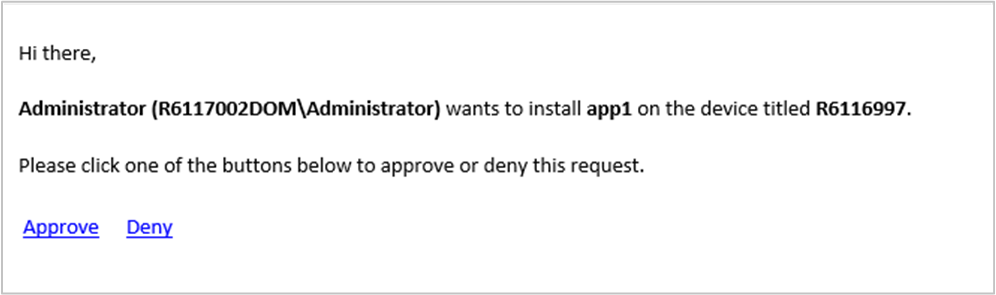
Obs!
Länken för att godkänna eller neka är för engångsanvändning. Du kan till exempel konfigurera ett gruppalias för att ta emot meddelanden. Meg godkänner begäran. Bruce kan inte förneka begäran.
Granska NotiCtrl.log-filen på platsservern för felsökning.
Underhåll
Configuration Manager lagrar information om begäran om programgodkännande i platsdatabasen. För begäranden som har avbrutits eller nekats tar webbplatsen bort begärandehistoriken efter 30 dagar. Du kan konfigurera det här borttagningsbeteendet med underhållsaktivitetenTa bort föråldrade programbegärandedatawebbplatser. Webbplatsen tar aldrig bort några godkända eller väntande programbegäranden.
Nästa steg
Feedback
Kommer snart: Under hela 2024 kommer vi att fasa ut GitHub-problem som feedbackmekanism för innehåll och ersätta det med ett nytt feedbacksystem. Mer information finns i: https://aka.ms/ContentUserFeedback.
Skicka och visa feedback för